■顧客データ登録
- 顧客データの新規登録
- 顧客データの参照・修正
- 顧客データの削除
顧客データの新規登録
レストラン顧客管理 PLATRANTを起動すると、次のような画面が表示されます。
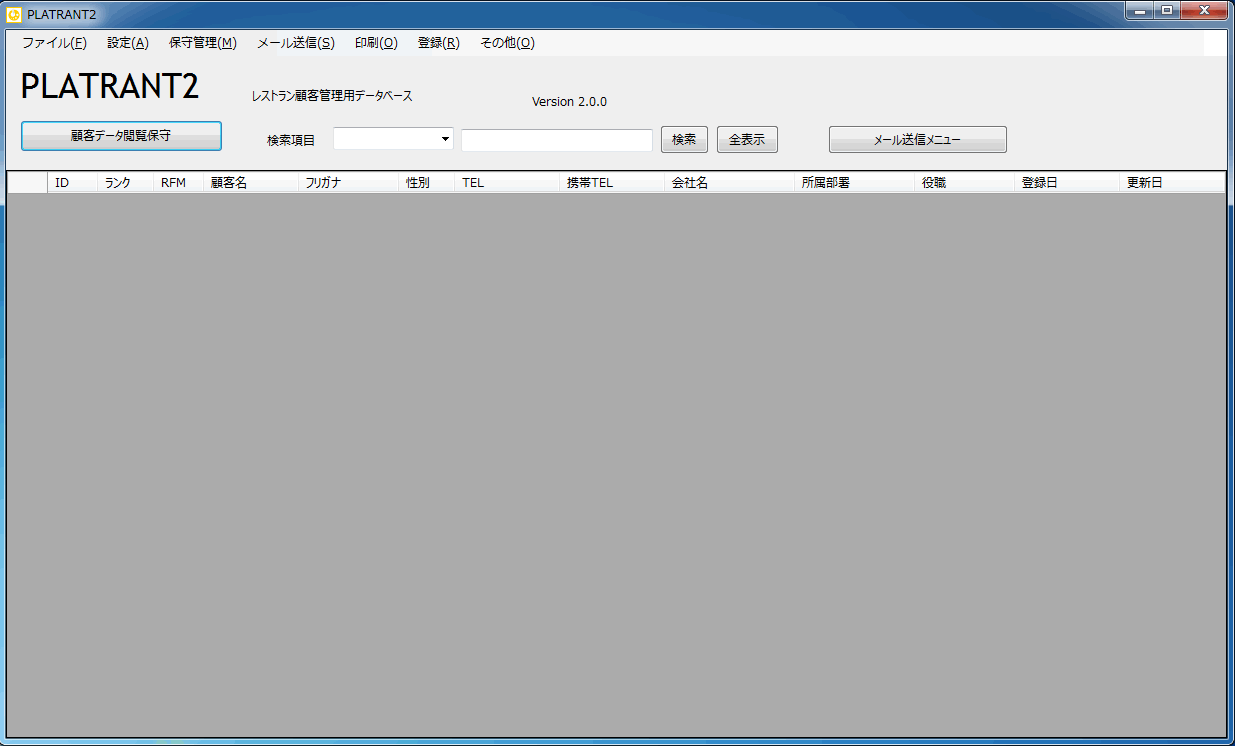
顧客情報の登録を行うには、 をクリックしてください。 をクリックしてください。
次のような顧客データの登録画面が表示されます。
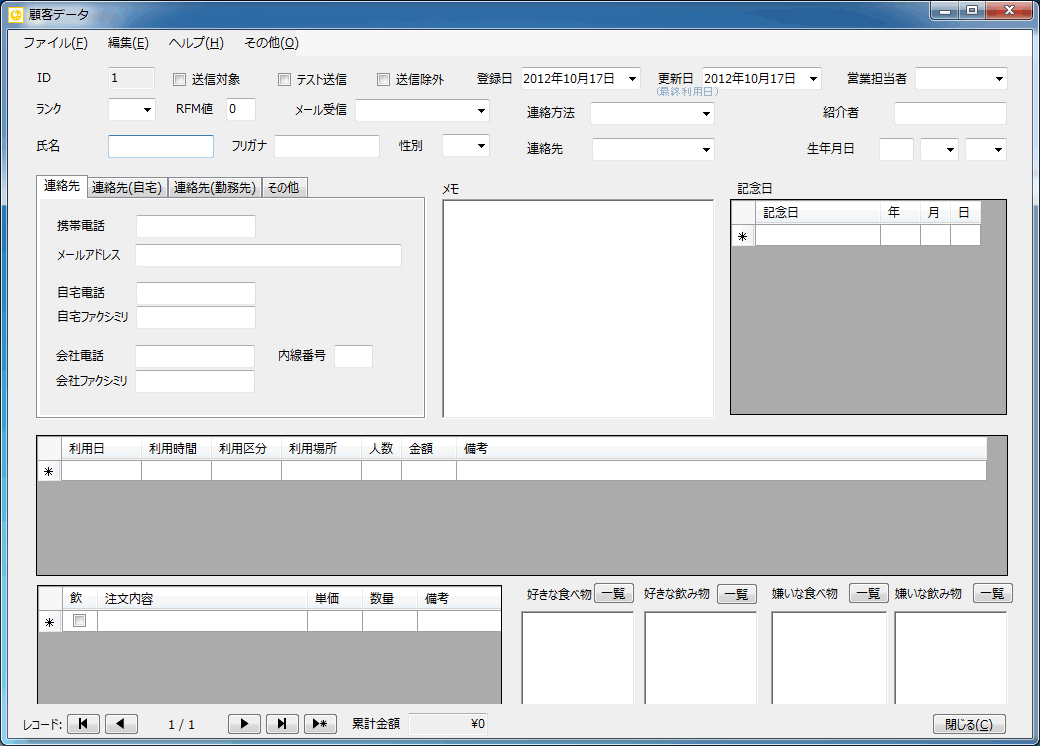
※すでに顧客データが登録されている場合は、IDが最も小さい顧客データ登録画面が開きます。
新規の顧客データを登録するには、画面下の をクリックしてください。 をクリックしてください。
[基本情報の登録]
顧客の名前やメールアドレス等の基本情報を入力して下さい。
「ID」は顧客ごとに自動採番される番号で、編集することはできません。
入力欄の右に  がある欄に入力すると、以下のメッセージが表示されることがあります。 がある欄に入力すると、以下のメッセージが表示されることがあります。
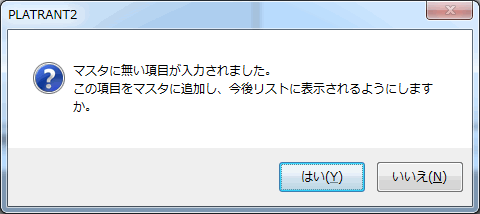
「はい」 → 入力した項目がマスタに登録され、 をクリックした時に表示されるリストに表示されるようになります。 をクリックした時に表示されるリストに表示されるようになります。
「いいえ」→ 入力した項目はマスタに追加されません。
リストに表示する項目を一括登録するには、各種マスタ登録をご覧ください。
[好きな食べ物/飲み物、嫌いな食べ物/飲み物の登録]
入力欄に直接入力する他、一覧から選択入力する事が可能です。
右側の をクリックすると下記のような一覧が開きます。 をクリックすると下記のような一覧が開きます。
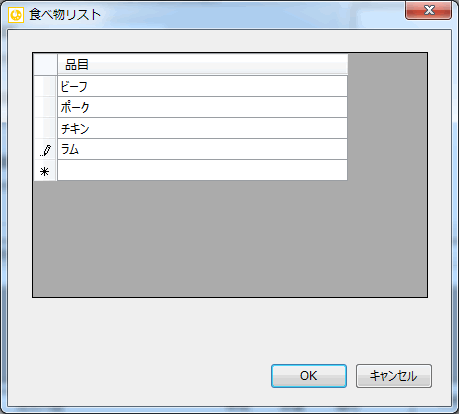
一覧で入力したい項目をクリックして反転させて下さい。
複数選択したい場合は、キーボードの[Ctrl]キーを押した状態で、入力したい項目をクリックして下さい。
OKで画面を閉じると、選択した項目が入力されます。
リストに表示する項目を登録するには、各種マスタ登録をご覧ください。
[来店記録の登録]
利用日は必ず入力して下さい。入力形式 「2007/01/01 19:00」(時刻省略可能)
入力後、次のセルにカーソルを移動すると、人数には「2」が仮定されますので、必要に応じて変更して下さい。
その他の項目の入力は任意です。
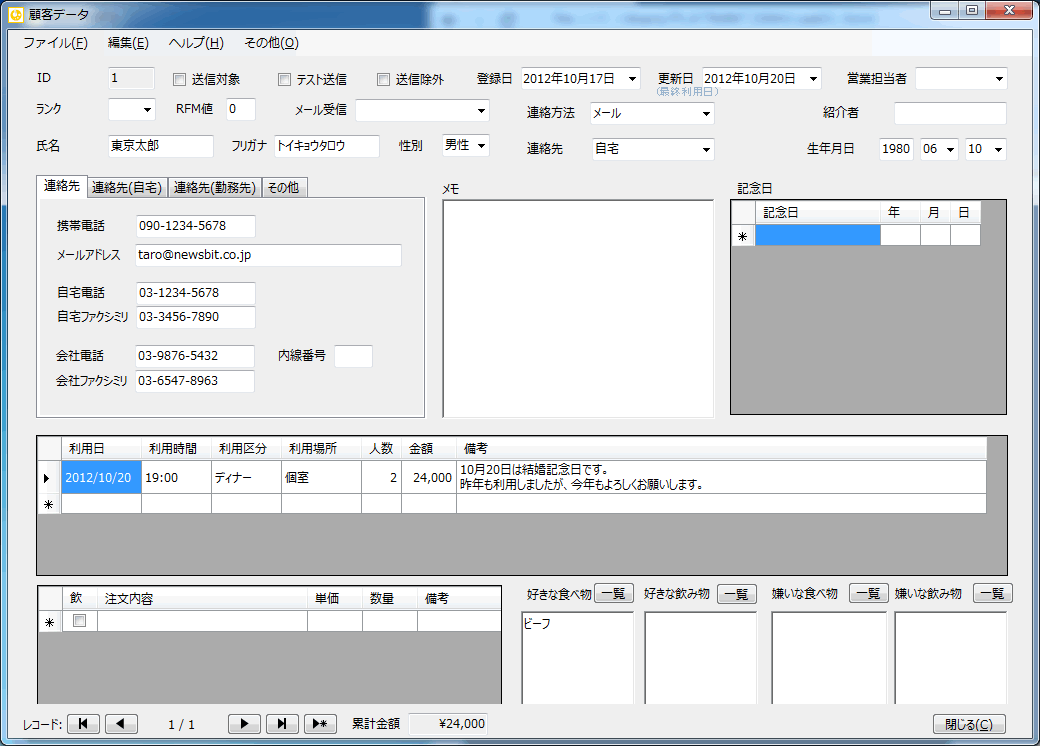
[注文記録の登録]
注文内容は、入力欄に直接入力する他、一覧から選択入力する事が可能です。
直接入力する場合で、飲み物を入力する際は、飲み物の欄にチェックを入れて下さい。
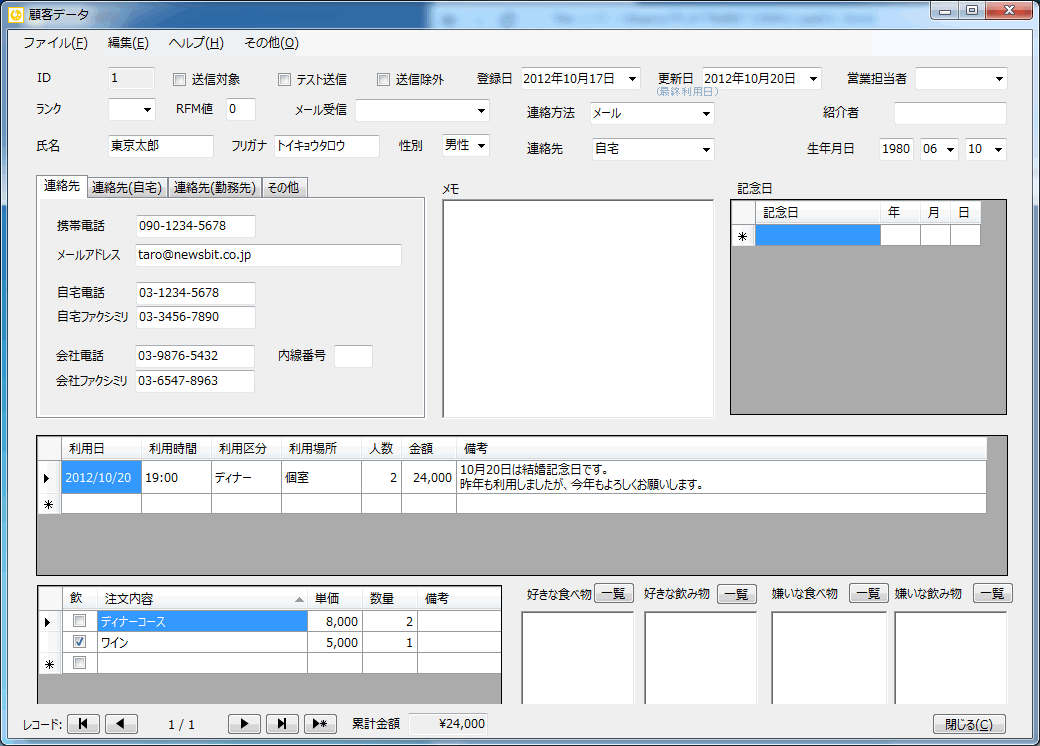
一覧から選択入力する場合は、注文内容の欄をダブルクリックして下さい。
下記のような一覧が開きます。
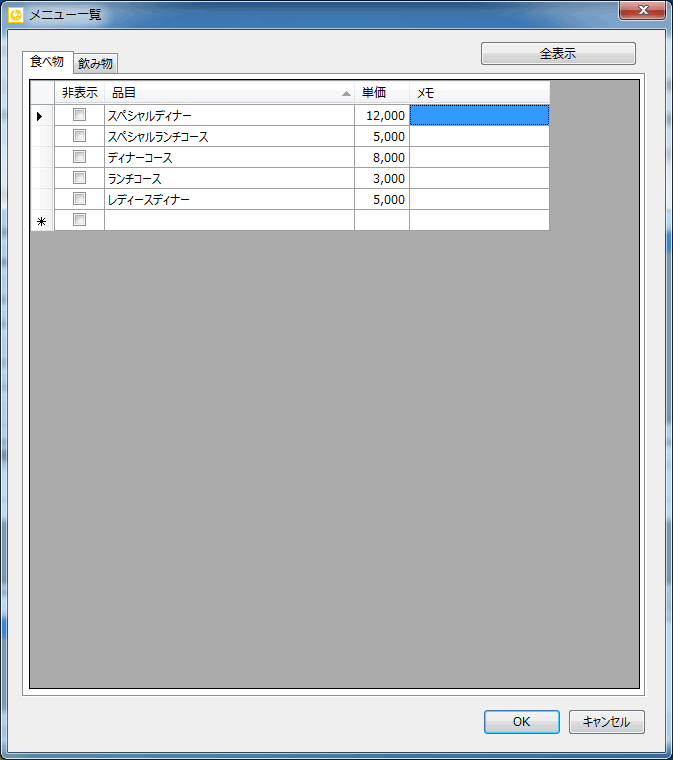
一覧で入力したい項目をクリックして反転させて下さい。
複数選択したい場合は、キーボードの[Ctrl]キーを押した状態で、入力したい項目をクリックして下さい。
※複数選択は、注文記録の最終行(新規行)から一覧を起動した場合のみ可能です。
入力済みの行から一覧を起動した場合、単一選択のみ可能で、入力済みのデータが選択したデータに置換されます。
OKで画面を閉じると、選択した項目とその値段が入力されます。
リストに表示する項目を登録するには、各種マスタ登録をご覧ください。
顧客データの参照・修正
顧客を検索するには、検索項目と検索キー(文字列)を入力し、
をクリックして下さい。
検索条件に該当する顧客のみが一覧表示されます。
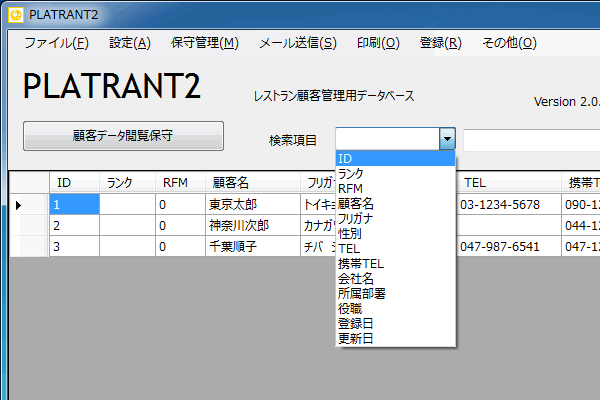
検索キーとして入力したいデータが一覧にある場合、入力したいデータ上でダブルクリックすると、そのデータが検索キーの欄に入力されます。
顧客一覧から参照したい顧客データ行の左の灰色の部分をクリックして下さい。
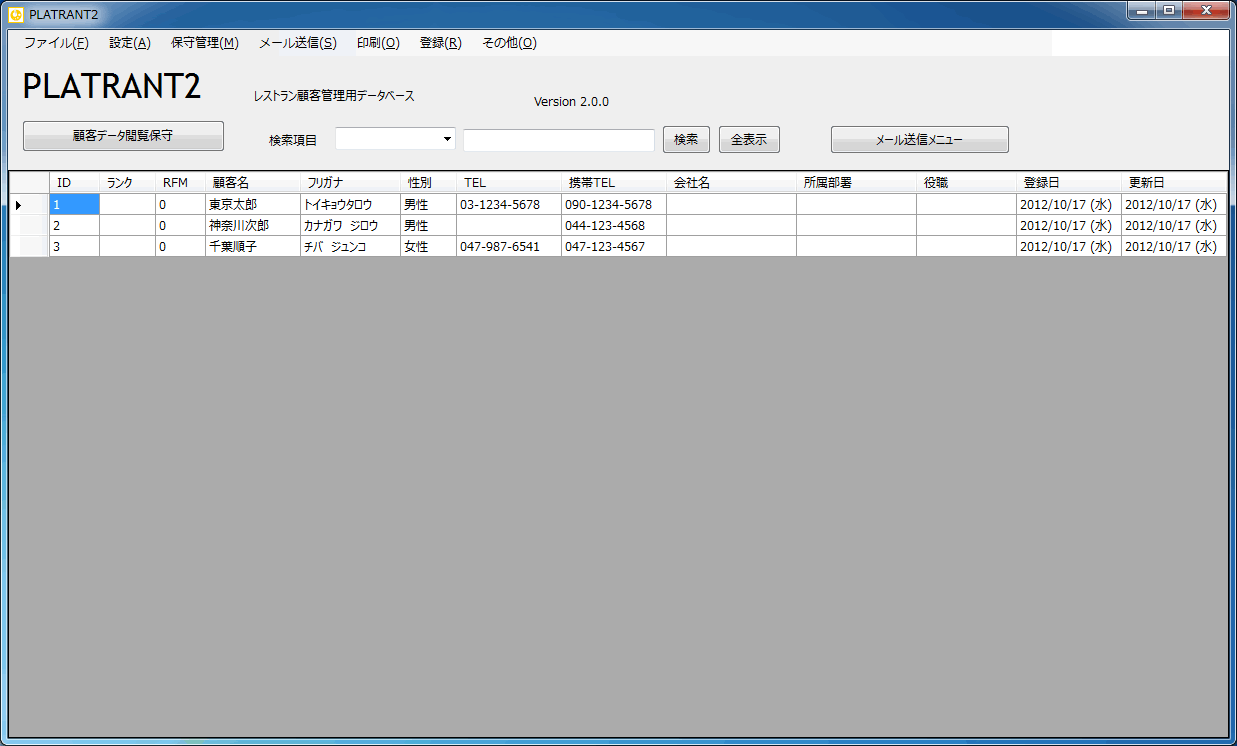
選択した顧客の登録ページが開きます。
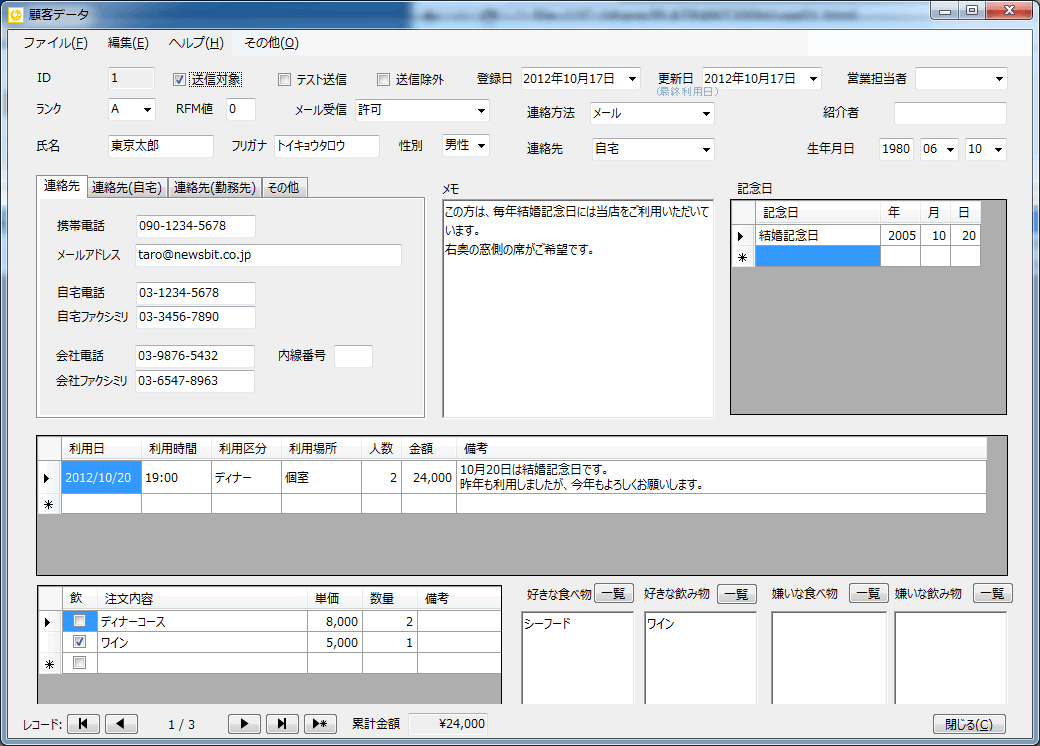
来店記録が2件以上ある場合、参照したい利用日をクリックすることで、注文記録が切り替わります。
他の顧客のデータを参照したい場合は、レコード移動ボタンをクリックして下さい。

顧客データの削除
[来店記録/注文記録の削除]
登録データを削除する場合は、削除したい行の左端の灰色の部分をクリックし、行全体が反転した状態で、Deleteキーを押して下さい。
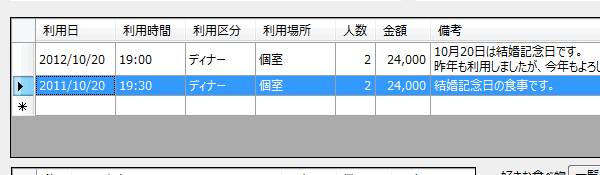
削除確認メッセージで、「はい」を選択すると選択した行が削除されます。

[顧客データの削除]
下の画像のように顧客データ画面のメニューバーの編集(E)→削除(D)を選択して下さい。
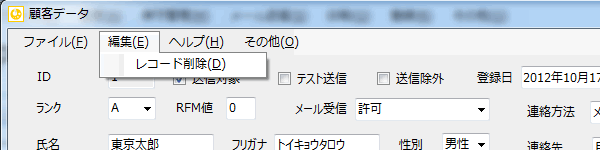
削除確認メッセージで、「はい」を選択すると顧客データが削除されます。
※来店記録を削除すると、その利用日の注文記録も同時に削除されます。
また、顧客データを削除すると、その顧客のすべての来店記録と注文記録も削除されます。
|